Beállítás ssd Windows 7 alatt
Még egy nagyon erős PC nagy húzás sokáig maradt merevlemezek (HDD). Az oka ennek a jelenségnek abban rejlik, hogy a működési elve egy ilyen meghajtó csatlakozik az orsós motor, és a forgási sebesség nem növelhető egy bizonyos határ fölé. Ez nyilvánul formájában késedelmes adathozzáférés. Modern szilárdtest meghajtók (SSD) mentesek ettől a hátránya, de a lehető legnagyobb teljesítményt SSD-lemezek igényel némi optimalizálás. Ez a cikk a dedikált SSD-meghajtó konfigurációt, ha dolgozik a Windows 7.
Célzott felhasználása SSD-meghajtók
Amennyiben úgy ítéli meg, hogy a költségek SSD még mindig jelentősen meghaladja a költségek HDD (bár van egy olyan tendencia, hogy csökkentse azt), akkor a fő alkalmazási területe SSD olyan adathordozó, amelyen telepíteni az operációs rendszert. Az előadás a rendszer partíció általában meghatározza a teljes PC sebessége, beleértve indítási és leállítási sebesség, a végrehajtás a legtöbb kezelési funkció működése közben a számítógépre, amit néha még észrevehetetlen a felhasználónak. Annál is inkább, mert ez az alkalmazás nem igényel nagy kapacitású SSD, általában elég legfeljebb 80 GB-os, és az ár egy ilyen meghajtó nem sok hatása a felhasználó pénztárcáját.
Annak szükségességét, SSD optimalizálás
A modern operációs rendszerek, nem kizárva a Windows 7, amelynek célja, hogy figyelembe vegyék a munkájukat az SSD, de sok a funkciók az OS tervezett HDD, továbbra is engedélyezett szilárdtest-meghajtók, de nem ad nagyobb teljesítményt, és néha csökkentette volna. Úgy működik, mint a indexelést, töredezettségmentesítés, Prefetch, SuperFetch, ReadyBoot és mások.
Az SSD, szemben a HDD, de van egy nagy, de korlátozott számú írási ciklust, ami meghatározza annak „életre”, és a megbízhatóság az egész rendszer. A maximális hatás és maximalizálja az élettartama a meghajtót, akkor van szükség, hogy optimalizálás (tuning) mind az SSD, így a Windows.
SSD optimalizálás
Mielőtt a Windows 7 az SSD, a következő beállításokat kell elvégezni:
- Győződjön meg arról, hogy az SSD varrt fel a legújabb verzióját a firmware-t. Ismerje meg az aktuális firmware verzió, akkor CrystalDiskInfo segédprogramot. Akkor kell az oldalon, és SSD gyártó összehasonlítani a jelenlegi változat az utóbbi helyszínen. Ha úgy találja, hogy frissíteni kell a firmware-t, akkor tudni kell, mielőtt az operációs rendszer telepítése, vagy a frissítés után minden adat elvész! Firmware frissíteni kell összhangban a gyártó utasításainak megfelelően;
- Swap SATA-merevlemez-vezérlő AHCI módban. Ez a mód lehetővé teszi, hogy a legújabb technológiákat, hogy növelje a menetteljesítményt, különösen, és SSD. Ebben az üzemmódban a támogatott technológiák, mint például:
- Hot Plug, amely „melegen cserélhető” és a meghajtó telepítése (lekapcsolása nélkül PC);
- NCQ, támogatja a parancs sorban nagy mélységben;
- TRIM, jelentősen növeli a teljesítményt SSD-áruházak és az élettartamot.
SSD-meghajtó és optimalizálása Windows 7
Amikor optimalizálja annak szükségességét, hogy tartsa szem előtt, hogy egyes intézkedéseket tesz szükségessé a rendszerleíró adatbázis szerkesztése. Ezért, mielőtt végrehajtaná az optimalizálás létrehoz egy visszaállítási pontot, vagy egy másolatot a rendszerleíró adatbázist. Az is kívánatos, hogy optimalizálja a teljesítményt a Windows 7, hogy meghatározza az index, hogy miután látta az eredménye a kiigazítás.
SSD-meghajtó telepítést, ha dolgozik a Windows 7, hogy hajtsa végre a következő műveleteket:
- Indexelés kikapcsolása az SSD meghajtót. Ehhez kattintson a Start - Számítógép. Ezután jobb klikk a meghajtót, és válassza ki a Tulajdonságok menüpontot. Az ablakban lehetőség van a „indexeli a fájlok tartalma a lemezen kívül a tulajdonságok fájl”, akkor el kell távolítani a kullancsot;
- Kikapcsolja az automatikus töredezettségmentesítés SSD-meghajtót. A legegyszerűbb módja ennek -, hogy írja be a keresőmezőbe (a „Start”), a „defrag” és kattintson az OK gombra. Ez kap egy ablakot, amelyben az egyetlen dolog -, hogy törölje a „Run a menetrend”, és nyomja meg az OK gombot;
- Kikapcsolja az NTFS fájlrendszer folyóirat. Ehhez kattintson a „Start” a keresési mezőbe írja be a cmd parancsot. A kijelző a belépő parancssorból (rendszergazdai jogosultságokra van szükség), amelyben meg kell adnia a parancsot típusú fsutil USN deletejournal / D C: (ha a rendszer meghajtó C :), majd nyomja meg az Enter billentyűt;
- Tiltsa le az alvó üzemmódba. Ha az operációs rendszer található az SSD-meghajtót, majd töltse le és alvás nélkül mód nagyon gyors, így nincs szükség. Ehhez annyit kell tennie, ugyanaz, mint az előző pontban, de aztán be egy karakterláncot -powercfg -h ki, és nyomja meg az Enter billentyűt;
- Kikapcsolja lapozófájl. Ez a művelet célszerűen jelenlétében végezzük egy 64-bites operációs rendszer és az összeget a 4 GB memória és így tovább. Ehhez meg kell adnia az úton Számítógép - Tulajdonságok - Speciális rendszerbeállítások - Speciális - Teljesítmény Beállítások - Speciális - Virtuális memória - Változás. Törölje a lehetőséget, hogy automatikusan kiválasztja a lapozófájl méretét, és tesz egy pipa a lehetőség „Ne legyen lapozófájl”;
- Ha a swap fájl még mindig használatban van, kapcsolja ki a kirakodás RAM kernel kód és a járművezetők. Ha maradnak a memóriában, akkor csökkenni fog a bejegyzések számát az SSD és javítja a rendszer válasza a felhasználói műveletekre. Ehhez nyissa meg a regisztrációs kulcs KEY_LOCAL_MACHINE \ SYSTEM \ CurrentControlSet \ Control \ Session Manager \ Memory Management. találják DisablePagingExecutive paraméter értékének megváltoztatása 1.
Optimization SSD Tweaker
Sok PC-felhasználók nem rendelkeznek elegendő képzést kell csinálni manuális beállítása Windows 7 SSD. Ez számukra egy program SSD Tweaker. Létezik több változatban - ingyenes és fizetős. Az ingyenes verzió, bizonyos funkciók nem működnek, de ezek nélkül lehet elérni az optimális kölcsönhatás a Windows 7 és az SSD, amely lehet tenni mind a manuálisan és automatikusan.
Van is egy másik változata ez a típus az úgynevezett SSD Mini Tweaker. Ez egy ingyenes verziója a csípés, amely optimalizálni a Windows 7 operációs rendszer több szempontból is. Itt a fő ablak a program:
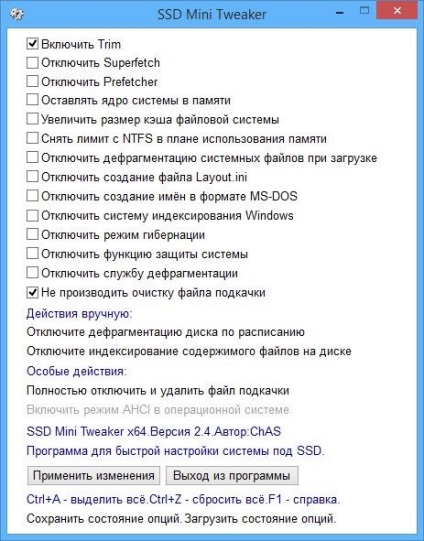
A segédprogram képes működni mind a 32 és 64 bites Windows 7. Úgy tervezték, hogy hordozható, azaz nem igényel telepítést. Mihelyt indítását lehet végezni, ami abból áll, hogy egyszerűen telepítése vagy eltávolítása kullancsok optimalizált paraméterek.